Blend for Visual Studio 작업 영역(XAML)
이 게시물에서는 프로젝트가 XAML일 때 Blend에서 제공하는 작업 영역에 대해 중점적으로 설명합니다.
이미 Blend for Visual Studio를 소개하고 프로젝트 템플릿과 항목 템플릿에 대해 설명했습니다. 이제 템플릿을 설정했으므로 블렌드 작업 영역을 더 잘 이해할 차례입니다. 이것은 멋진 애니메이션을 디자인하고 만들기 위한 놀이터가 될 것입니다.
Blend Workspace:
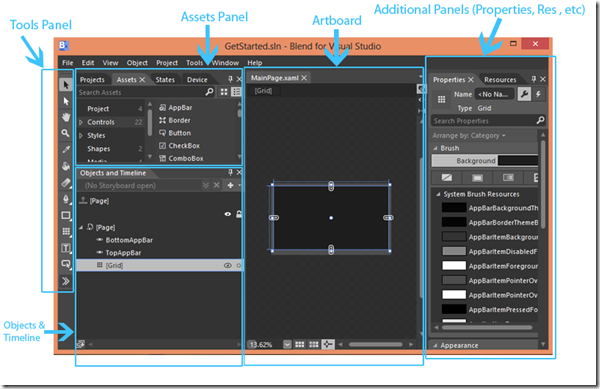
Blend에는 두 개의 기본 작업 영역이 있습니다
- Design Workspace
- Animation Workspace
Window > Workspaces를 클릭하거나 Ctrl+F11을 클릭하여 둘 사이를 전환할 수 있습니다.이러한 작업 공간은 사용자 정의할 수 있으므로 필요에 따라 패널 방향을 변경하거나, 도킹 또는 부동 또는 패널 크기를 조정할 수 있습니다. 도구 > 옵션 > Workspace > Theme를 클릭하여 전체 작업 영역의 테마를 변경할 수도 있습니다.
Panels
Tools Panel
도구 패널에는 UI 요소를 디자인하는 데 가장 편리한 도구가 포함되어 있습니다. 포함된 일부 도구로는 Selection, Direct Selection, Pan, Zoom, Eyedropper, Paint Bucket 등이 있습니다. 도구 패널의 일부 섹션에는 오른쪽 하단 모서리에 작은 흰색 삼각형이 있음을 알 수 있습니다. 이것은 길게 클릭하면 관련 도구의 추가 옵션이 표시된다는 표시입니다.
Assets Panel
자산 패널에는 모든 컨트롤, 스타일, 모양, 미디어, 범주 및 위치가 나열됩니다. 자산의 컨트롤에는 AppBar, GridView, FlipView 등과 같은 Windows 8 특정 컨트롤도 포함됩니다. 자산 패널의 검색 상자는 편리한 기능입니다. 또는 도구 패널(마지막 버튼)에서 Assets 패널에 액세스할 수 있으며, 여기에는 최근에 액세스한 자산이 포함됩니다.
Artboard:
아트보드는 애플리케이션의 페이지를 시각적으로 디자인하는 작업 표면입니다. 오른쪽 상단에서 보기 버튼을 찾을 수 있습니다. 이를 사용하여 디자인, 코드 및 분할 보기 사이를 전환할 수 있습니다.왼쪽 하단에는 확대/축소, 스냅 그리드 표시, 그리드라인에 스냅 및 맞춤선에 스냅 끄기와 같은 아트보드 컨트롤이 있습니다. 여기에서 스냅에 대해 자세히 알아보세요.
개체 및 타임라인 패널:
개체 및 타임라인 패널은 아트보드에서 개체의 계층 구조를 보는 데 도움이 됩니다. 한 위치에서 끌어다 원하는 위치에 놓아 원하는 구조를 형성하여 직접 수정할 수 있습니다. + 버튼을 클릭하여 새 스토리보드를 만들기만 하면 응용 프로그램에 애니메이션을 추가할 수 있습니다. 스토리보드는 애니메이션 타임라인을 포함하는 컨테이너입니다. 여기에서 애니메이션을 추가하는 방법에 대해 자세히 알아보세요.
Properties Panel:
Visual Studio 개발자라면 속성 패널이 새로운 것이 아닙니다! 아트보드에서 선택한 개체의 속성을 보고 수정하는 곳입니다.
다음 사항에 대해 알아야 할 몇 가지 다른 패널이 있습니다.
- 프로젝트 패널– 프로젝트에 대한 모든 정보를 나열합니다. Visual Studio Solutions Explorer와 유사한 앱 및 프로그램
- 리소스 패널– 현재 프로젝트에서 사용되는 모든 리소스를 나열합니다. 리소스를 아트보드로 드래그하여 개체에 적용할 수 있습니다
- 결과 패널– 결과 패널은 두 개의 탭으로 구성됩니다. 오류 탭– 빌드 및 구문 분석 오류를 표시합니다. 출력 탭– 프로젝트를 빌드, 다시 빌드, 정리 또는 테스트할 때 빌드 정보를 제공합니다.
요약
Windows 8는 칩셋에서 사용자 경험으로 재구상되었기 때문에 모든 스토어 앱 개발자는 엄격한 UI 디자인 원칙을 따라야 합니다. Blend는 시작하기에 좋은 도구입니다. 멋진 앱을 디자인하는 데 도움이 되며 애니메이션 배선도 쉽게 할 수 있습니다. 그러니 세부 사항을 땀을 흘리고 빠르고 유동적인 앱을 만드십시오.